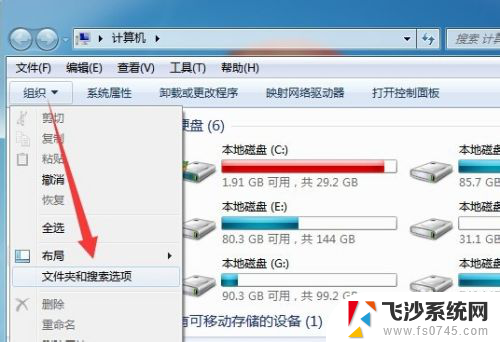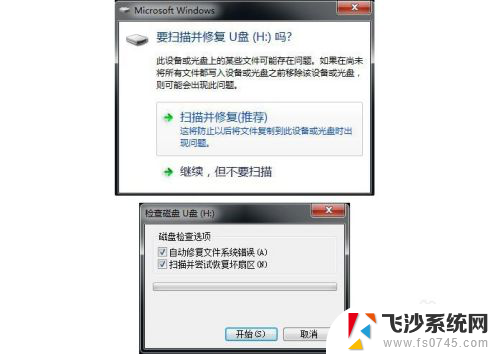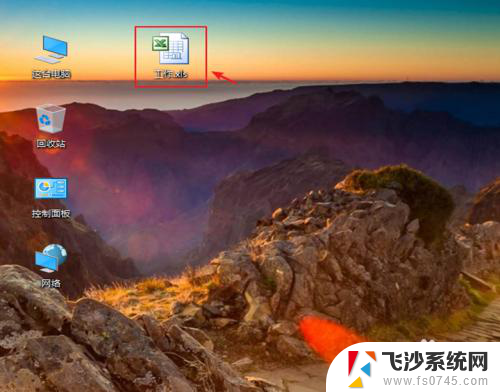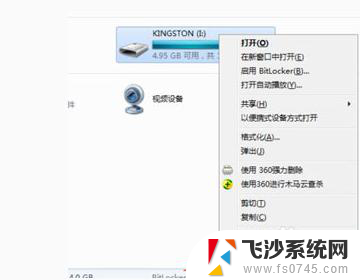怎么强制删除u盘里的文件 u盘里的顽固文件如何处理
在日常使用中我们经常会遇到一些无法删除的顽固文件,尤其是在U盘中,这些文件可能是由于被占用、受损或权限不足等原因导致的。针对这种情况,我们可以采取一些方法来强制删除U盘中的文件,例如通过命令行、安全模式或者使用特殊的软件工具等。在处理顽固文件时,需要谨慎操作,以避免对U盘数据造成损坏或丢失。
具体步骤:
1.在桌面上右键单击从下拉菜单中选择新建-文本文档命令,

2.双击打开后输入del/f/a/q\\?\%1,rd /s/q\\?\%1.执行文件-另存为命令,在弹出的对话框中输入“删除.bat”点击确定。
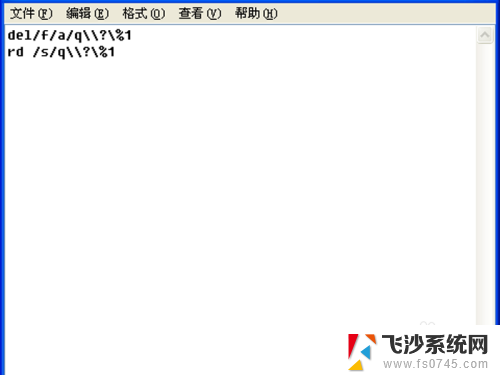
3.打开u盘,找到要删除的文件。右键单击该文件,从菜单中选择属性选项。
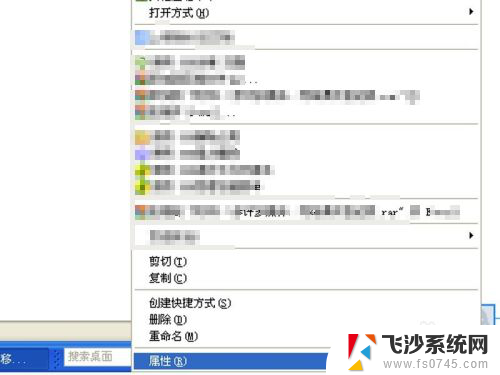
4.在弹出的属性对话框中,取消只读前面的对号,然后点击确定按钮。
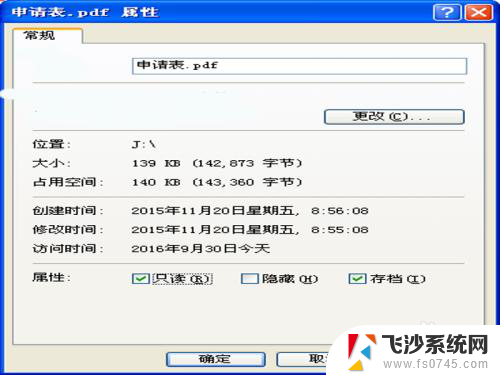
5.接着右键单击u盘,选择属性选项。切换到工具选项,点击开始检查按钮。
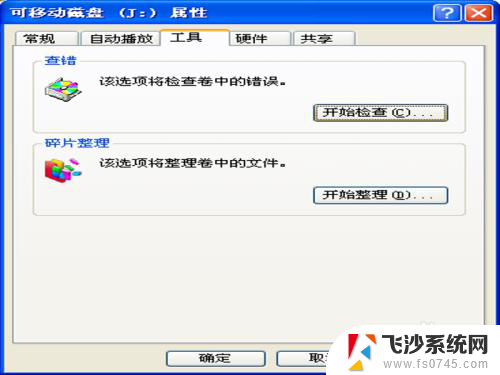
6.在弹出的对话框中勾选磁盘检查选项中两项,点击开始进行检查。
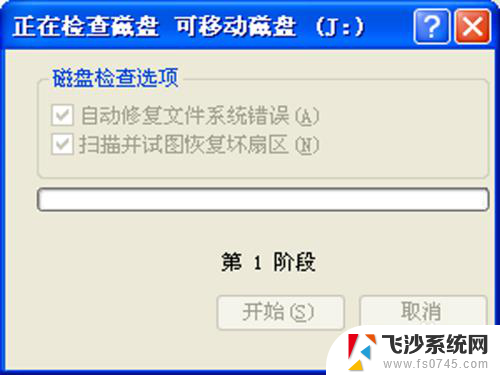
7.打开“删除.bat”,将要删除的文件路径输入后进行保存,双击该程序运行就可以删除了。

以上就是如何强制删除U盘中的文件的全部内容,如果遇到这种情况,你可以根据以上操作进行解决,非常简单快速,一步到位。